win10系統(tǒng)在任務欄顯示聯(lián)系人的方法
電腦已經(jīng)成為了生活中非常重要的工具,很多工作都需要使用電腦才能進行。當前最常使用的電腦操作系統(tǒng)是win10系統(tǒng),它在性能以及功能等各個方面都占有很大的優(yōu)勢。我們在使用這款操作系統(tǒng)的過程中,會看到電腦桌面的底部有一個任務欄,在任務欄中顯示了很多常用應用的圖標。很多朋友也想將聯(lián)系人圖標顯示在任務欄中,這樣就可以快速查看聯(lián)系人。那么接下來小編就給大家詳細介紹一下win10系統(tǒng)在任務欄顯示聯(lián)系人的具體操作方法,有需要的朋友可以看一看并收藏起來。

1.首先打開電腦,我們點擊位于電腦桌面左下角的開始圖標按鈕,其上方會出現(xiàn)一個窗口,在窗口左側點擊“設置”選項即可。
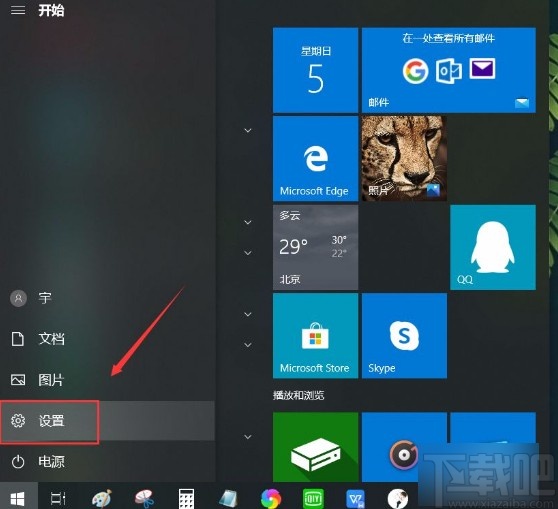
2.然后界面上就會出現(xiàn)一個設置頁面,我們在頁面右側找到“個性化”選項,點擊它即可進入到個性化頁面。
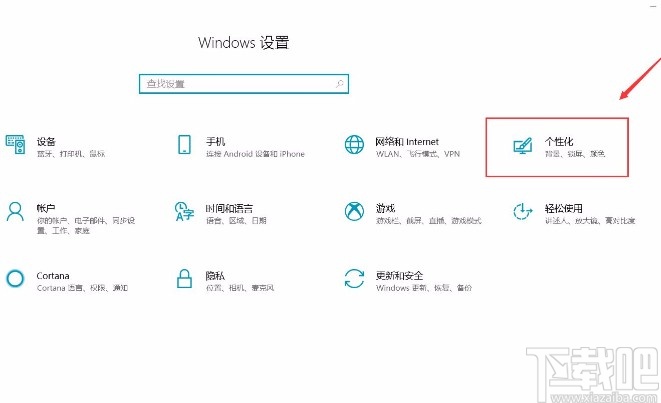
3.接下來在個性化頁面中,我們在頁面左側可以看到一個邊欄,在邊欄中點擊“任務欄”選項。

4.隨后在界面上就可以看到“在任務欄顯示聯(lián)系人”選項,我們點擊該選項下方的開關按鈕將其打開即可。

5.完成以上所有步驟后,我們在任務欄中就可以看到聯(lián)系人圖標了,如下圖所示,大家可以作為參考。
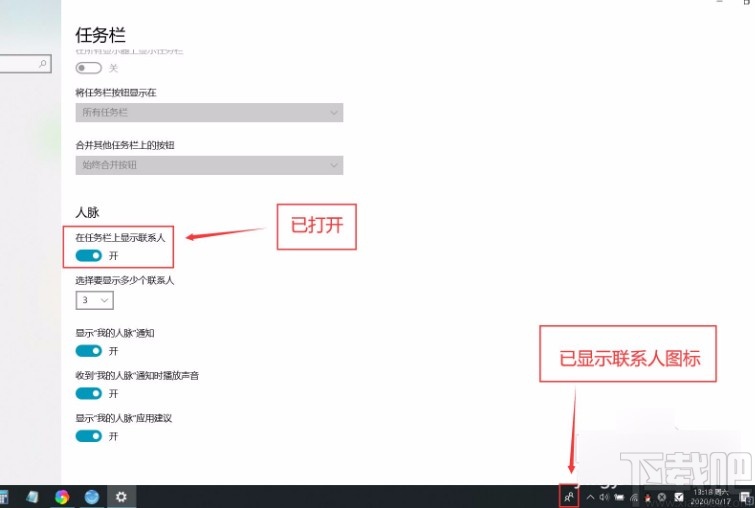
以上就是小編給大家整理的win10系統(tǒng)在任務欄顯示聯(lián)系人的具體操作方法,方法簡單易懂,有需要的朋友可以看一看,希望這篇教程對大家有所幫助。
相關文章:
1. Win10系統(tǒng)Edge瀏覽器常用快捷鍵有哪些?瀏覽器常用的快捷鍵介紹2. Win10系統(tǒng)中Edge瀏覽器怎么徹底關閉SmartScreen篩選器?徹底關閉的方法分享3. Win10系統(tǒng)下微博鏈接無法打開怎么辦?4. Win10系統(tǒng)實時調試 怎么關閉?5. Win10系統(tǒng)Windows徽標鍵快捷鍵大全6. Win10系統(tǒng)磁盤有兩個小人圖標的刪除方法7. Win10系統(tǒng)瀏覽器在哪? Win10中將IE瀏覽器放到桌面的教程8. Win10系統(tǒng)提高電腦運行速度的具體操作方法9. Win10系統(tǒng)如何替代默認輸入法10. win10系統(tǒng)連接打印機之后藍屏重啟怎么辦

 網(wǎng)公網(wǎng)安備
網(wǎng)公網(wǎng)安備